Мне нужно распечатать 20 отдельных документов Word. Я не хочу, чтобы открыть каждый и нажмите кнопку Print.
могу я как-то напечатать все сразу?
Мне нужно распечатать 20 отдельных документов Word. Я не хочу, чтобы открыть каждый и нажмите кнопку Print.
могу я как-то напечатать все сразу?


в windows, вы можете выбрать несколько файлов щелкните правой кнопкой мыши и выберите печать, и он будет печатать все, что вы выбрали
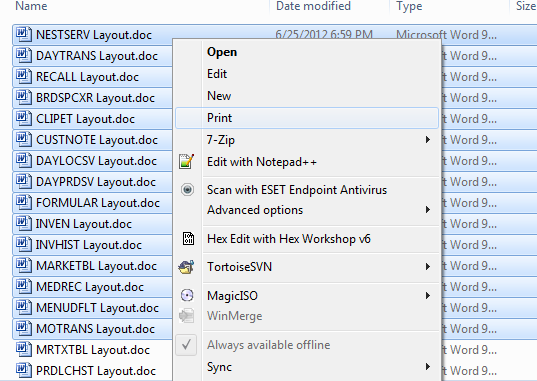
однако это с моим тестированием он работает только с до 15 документов одновременно (я думаю, что это, чтобы предотвратить случайную катастрофу, печатая неправильную папку.)
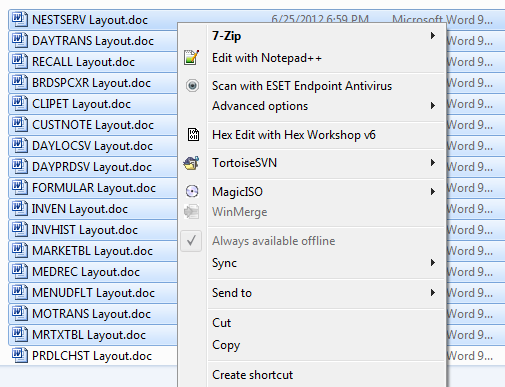

Я думаю, что это больше, чем просто один раз (в противном случае вы можете использовать пользовательский интерфейс Windows для выбора нескольких документов, щелкните правой кнопкой мыши и выберите печать).
макрос был бы приемлем? Вот основной код, необходимый для открытия и печати документа Word из макроса:
Sub PrintDocMacro()
Dim objWord As Object
Set objWord = CreateObject("Word.application") 'Start app
objWord.Documents.Open FileName:="c:\Temp\test.docx" 'Open doc
objWord.Visible = True
objWord.Application.PrintOut 'Print doc
objWord.ActiveDocument.Close savechanges:=True 'close & save doc
objWord.Application.Quit 'Close app
Set objWord = Nothing
End Sub
нужно написать цикл, чтобы распечатать все документы, которые вы хотите. Если документы, которые вы хотите напечатать все документы в определенной папке, мы могли бы сделать это. Корпорация Microsoft пример код для чтения каталога.
Если вы хотите распечатать их по расписанию по какой-то причине, я полагаю, вы могли бы сделать файл, содержащий макрос, запустить его с помощью AutoOpen и даже закрыть, когда это будет сделано, и просто запланировать открытие этого файла с поддержкой макросов через планировщик задач.

что создание команд и отправки каждого файла на принтер по отдельности?
или еще:
lpr *.doc
Объединение Microsoft *.doc файлы на самом деле не возможно в том, как вы хотите это сделать. Это из-за заголовка документа в верхней части каждого файла.

я печатаю все документы (обычно до 30-32 документов) сразу из папки, выбрав все из них, а затем R-нажмите и выберите печать. Отправляется на принтер по умолчанию с текущими настройками принтера и текущими настройками каждого файла. Это было возможно с помощью Windows XP Professional, с MS Word 2003. Теперь мы переходим на Windows 7, и мне нужно будет выяснить новый способ, и я заметил, что ограничение файла составляет 15 (если вы выберете более 15, "печать всех" недоступна в R-click меню), который затем вы не можете просто нажать на печать и оставить компьютер, чтобы сделать что-то еще, вы должны ждать, пока все печатные и сделать это снова. Кроме того, эффективность, с которой Windows XP и MSW 2003 открыли документ и отправили на печать, лучше, чем Windows 7 (но я запускал 7 из программы Mac Parallels).
Я также заметил, что если я открываю пустое окно Word и изменяю его размер до минимума прямоугольника на рабочем столе (это не сводит его к строке состояния), прежде чем я отправлено несколько файлов на печать, увеличена эффективность Word при открытии, отправке и закрытии каждого файла.

это макрос, который позволяет указать папку, и он будет печатать все файлы word внутри этой папки, включая подпапки.
Public optionCancel
Sub Print_word_files()
Dim path
Dim reminder As Integer
Dim oExtension As String
Dim Fso, oFolder, oSubfolder, oFile, queue As Collection
On Error Resume Next
path = " " //######################put files path here (ex: c:\users\myFiles) ################
If optionCancel = "yes" Then
optionCancel = "No"
Exit Sub
End If
reminder = MsgBox("Are you sure you want to print these files?", 4, "WARNING !!")
If reminder = 6 Then 'If Yes is clicked
Set Fso = CreateObject("Scripting.FileSystemObject")
Set queue = New Collection
queue.Add Fso.GetFolder(path) 'The path
Do While queue.Count > 0
Set oFolder = queue(1)
queue.Remove 1 'dequeue
'...insert any <<folder>> processing code here...
For Each oSubfolder In oFolder.subfolders
queue.Add oSubfolder 'enqueue
Next oSubfolder
For Each oFile In oFolder.Files
oExtension = Right(oFile, Len(oFile) - InStrRev(oFile, ".", -1)) 'gets the file extension
If oExtension = "docx" Or oExtension = "DOCX" Or oExtension = "doc" Or oExtension = "DOC" Or oExtension = "docm" Or oExtension = "DOCM" Or oExtension = "rtf" Or oExtension = "RTF" Then
Documents.Open FileName:=(oFile)
'-------------------The required starts here
ActiveDocument.PrintOut 'Prints document
ActiveDocument.Saved = True 'to prevent asking to save
ActiveDocument.Close 'Closes document
'-------------------The required ends here
End If
Next oFile
Loop
Else
MsgBox ("Operation cancelled!!")
End If
End Sub

Я понимаю, что это старый вопрос, но я не видел ответа, который я использую здесь.
вы можете использовать опцию Правой Кнопкой Мыши из оболочки Проводника Windows для печати нескольких документов. Обычно это имеет ограничение в 15 документов; однако,это ограничение может быть изменено в реестре. Вот значение, которое нужно изменить до нужного предела:
HKCU\Software\Microsoft\Windows\CurrentVersion\Explorer
Name : MultipleInvokePromptMinimum
Type : DWORD
Default : 15 (decimal)
надеюсь, это избавит кого-то от необходимости использовать макрос.
